Способи застосувати музику на відео на Android

- 4596
- 756
- Leo Kub
Камери сучасних смартфонів дозволяють знімати досить високоякісні відеоролики, які можна обробити безпосередньо на мобільному пристрої та завантажити в Інтернет. Для редагування відео буде потрібно спеціальне програмне забезпечення, встановлене з офіційної мережі додатків або мережевих ресурсів, оскільки стандартна функціональність пристрою не передбачає цієї можливості.
Використовуючи третій партії програми для Android, ви можете монтувати, редагувати відео матеріал, додати ефекти, переходи, текст, аудіо та багато іншого. Наприклад, майже завжди для знятого відео вимагає обробки, можливо, часто знадобиться вирізати частину відео, видалити сторонні шуми або повністю видаляти аудіозапис, а також створити спеціальну атмосферу з музичним супроводом. Більше того, для виконання всіх цих операцій не потрібно мати спеціальні навички, використовуючи прості та зручні інструменти для Android, навіть не найдосконаліший користувач може впоратися з завданням.

Програми, з якими ви можете розмістити музику на відео
Розгляньте, які програми можна використовувати для обробки знімка відеоконтенту на телефоні, а також як видалити звук та застосувати фонову музику на відео.
Відео та редактор фотографій Insofot
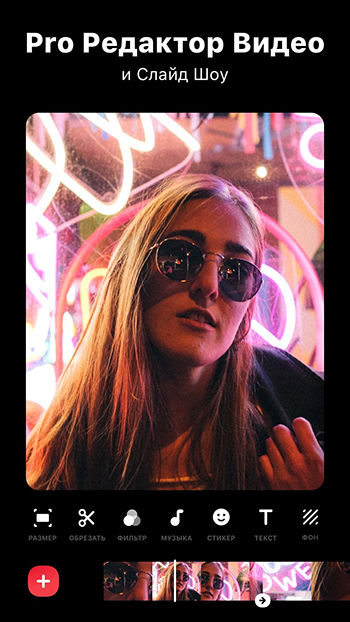
Відмінна програма з російським інтерфейсом, підходить для створення відео для Tickts, YouTube, WhatsApp, Snapchat та інших служб. За допомогою Inshot ви можете застосувати звук, обрізати відео, об'єднатися, повернути, розмивати фон, додати ефекти, доповнення текстом, наклейками тощо. D. Професійний редактор підтримує більшість форматів відеофайлів і дозволяє якісно обробляти відео перед публікацією. Ви можете додати до відео, рекомендованого Inshot або власним у MP3 або іншим форматом, можна відрегулювати обсяг, ослаблення, прискорити відеоконтенту та нав'язувати звук або асоціацію з аудіо, також підтримує видобуток музики.
Відео редактор YouTube, встановлення та обрізання
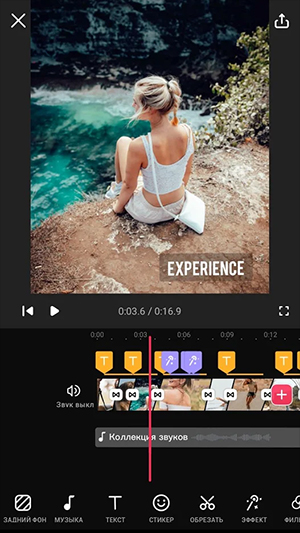
Ще один багатофункціональний продукт Incot Inc, який дозволяє вільно (без водяних знаків!) Встановіть та редагувати відео матеріал для Instagram, YouTube, Vine та інших популярних ресурсів. Програма підтримує більшість форматів і використовується як для введення музики у відео -ряд, так і для обрізки, підключення, використання переходів та фільтрів, додавання тексту, наклейок, розмиття фону, стиснення та перетворення у формат MP4. Використовуючи додаток, ви можете додати рекомендовані доріжки або зберегти на пристрої, відрегулювати гучність та ослаблення, а також витягнути аудіо з запису відеозаписів.
Vivavideo: Відео редактор з музикою, Slide Show
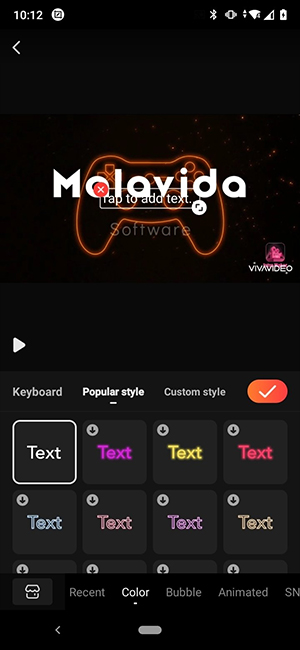
Одна з найкращих безкоштовних програм російської мови з фотографіями, музикою, ефектами та всіма необхідними інструментами для професійного редагування та редагування відеофайлів. Редактор дозволяє створювати якісні відеоролики з переходами, використанням ефектів та текстів, темами для обробки вмісту, слайд-шоу з фотографіями та музикою та багато іншого. У програмі ви можете нав'язати звук на відео, відрегулювати гучність, додати голосовий та звуковий ефект сонця.
Відеоказок відеозапис

Функціональний редактор відео з широкими можливостями редагування та редагування відеофайлів. Програма дозволяє використовувати понад 50 тем для створення відео, ефектів, фільтрів, музичних треків, тексту, наклейок та інших вдосконалених функцій. У VideoShow ви можете додавати музику, звукові ефекти, власний голос, Dudl до відео, збільшити або зменшити масштаб, вичавити файл, вирізати, вирізати непотрібні частини, зберігати звуковий супровід із знятого відео матеріалу до файлу mp3.
Відео редактор Movavi Clips
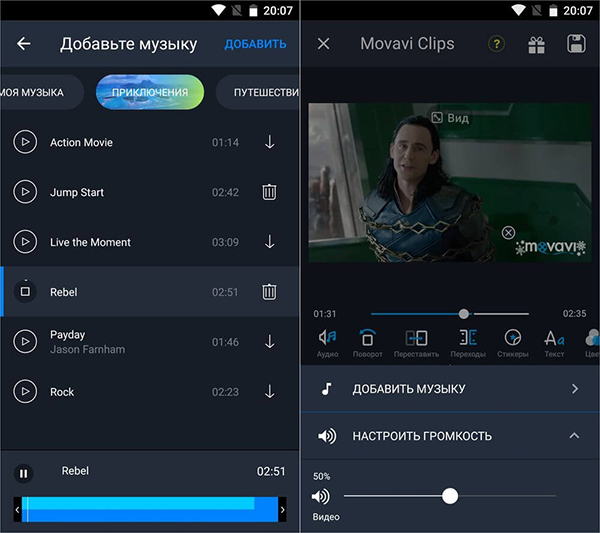
Чудова програма для створення вмісту професійної якості безкоштовно та без дратівливої реклами. За допомогою Movavi Clips для мобільних пристроїв ви можете легко склеїти, вирізати, звертатися, додавати переходи, музику, текст, наклейки на фотографії та відеоролики. Програма доступна ARCEPS та всі необхідні інструменти обробки. Movavi Clips дозволяє створювати цікаві атмосферні відео, слайд -шоу з музикою, голосом за кадром, додавання власного логотипу, використання фільтрів, ефектів та інших можливостей.
Як видалити звук
Часто користувачі стикаються з необхідністю вирізати звукову доріжку з матеріалу зйомки, оскільки звуки, що супроводжують запис під час зйомки. Ви можете видалити звук із відео безпосередньо на телефоні за допомогою мобільних додатків, ми вивчили деякі з них вище. Давайте тепер розберемося, як видалити звук з відео на Android за допомогою популярних редакторів відео.
З інскотом
Вимкнути звук у відеофайлі за допомогою додатка для Android - це дуже просто. Для вирішення проблеми ми виконуємо такі дії:
- Ми запускаємо програму;
- Ми переходимо до розділу "Відео", який знаходиться в блоці "Створити новий" (при першому запуску ми дозволяємо програму отримати доступ до файлів на пристрої);
- Ми вибираємо потрібний файл, з яким ми будемо працювати, натиснувши на зелену галочку нижче;
- Відео буде завантажено в програмі, а інструменти для роботи з матеріалом будуть доступні нижче, відеоролики будуть відображатися на панелі інструментів - натисніть на нього, після чого з’явиться панель з деякими діями;
- Використовуючи повзунок, зменшіть обсяг до мінімуму, чіпляйтесь до трьох очок поблизу - "застосувати до всього". Готовий.
Використання кліпів Movavi
Ви також можете зробити відео на телефоні без звуку за допомогою відео -редактора Movawi. Дії будуть подібні до тих, які ми виконували в Inshot:
- запустити програму;
- Клацніть кнопку із зображенням плюс у нижній частині екрана (дозвольте отримати доступ до файлів на смартфоні, якщо програмне забезпечення запускається вперше);
- Клацніть на кнопку "Відео" зі знаком відеокамери внизу екрана;
- Виберіть файл, натисніть кнопку "Запустити редагування";
- Вкажіть співвідношення сторін для відео;
- Об'єкт буде доданий до програми, під нею буде панель інструментів - натисніть кнопку "Аудіо", щоб змінити параметри звуку;
- Виберіть тут кнопку "Налаштування музики та звуку" із зображенням передачі;
- Ми переміщуємо повзунок гучно.
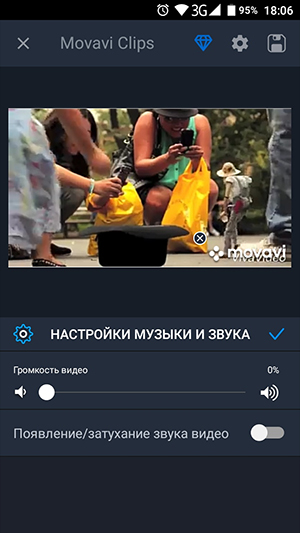
Аналогічно, ви можете видалити аудіо з відео, використовуючи інші програми, що працюють з відеофайлами, та пропонувати цю можливість. Альтернативний варіант видалення зайвих звуків із відеозаписів на Android передбачає використання спеціальних онлайн -сервісів. Принцип їх роботи простий: ви завантажуєте файл, сервіс обробляє його, після чого завантажуєте файл на пристрій без звуку. Крім того, в деяких перетворювачах вміння працювати зі звуком присутня.
Як вставити музику у відео на Android
Використовуючи вищезазначені програми на телефоні, ви можете додати музичну композицію до відео знімка. Додавання відповідної пісні встановить вміст на зміст потрібного настрою, тому має сенс використовувати цю техніку в більшості випадків. Крім того, це легко зробити на пристрої Android. Поміркуйте, як ви можете розміщувати музику на відео на телефоні на прикладі деяких популярних програм.
З інскотом
Ви можете застосувати звук на відео за допомогою інскота:
- Відкрийте програму, перейдіть до розділу "Відео" та натисніть зелену кнопку "Нове" за допомогою зображення плюса, щоб вибрати новий відеофайл (або вибрати один із раніше створених проектів під ним, якщо вам потрібно повернутися до обробка валика);
- Виберіть потрібний відеофайл (або кілька) та натисніть нижче на зеленій галочку;
- На панелі інструментів, прямо під роликом, натисніть кнопку "музика";
- У наступному вікні ви можете додати пісні, натиснувши відповідну кнопку, звукові ефекти або запис з мікрофона (вам потрібно забезпечити доступ до програми до мікрофона пристрою);
- Наприклад, додайте пісню, для цього ми вибираємо потрібну опцію з рекомендованих композицій або переходимо на вкладку "My Music" та виберіть трек з доступного на смартфоні (спочатку ви можете прослухати), натисніть поруч із вибраним аудіо запис "використання";
- Використовуючи доступні інструменти, ви можете перемістити аудіо в потрібну область, а потім натиснути кнопку на галочку (виділяючи аудіо трафік, ви також можете вирізати пісню, якщо вона довше, ніж відео);
- Повернувшись у вікно редагування відео, ви можете регулювати гучність;
- Після завершення ми зберігаємо файл, натиснувши "Зберегти" у верхній частині екрана.
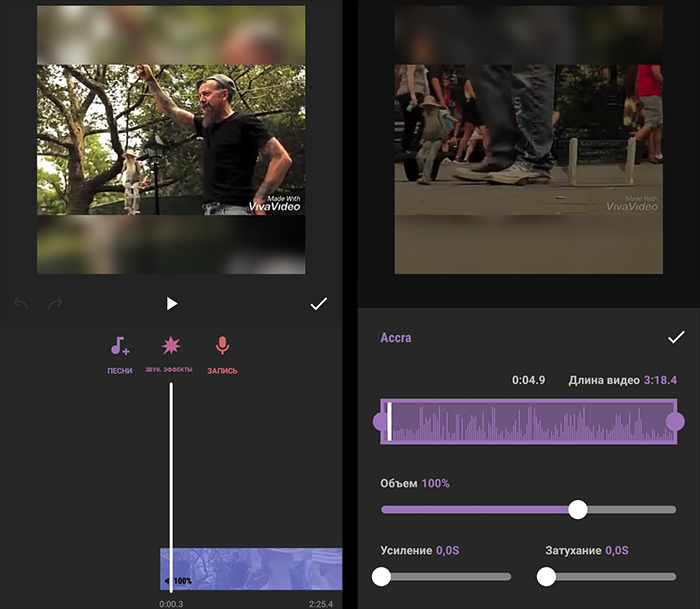
Використання кліпів Movavi
Легко застосувати звук до відеоконтенту за допомогою цієї програми:
- Запустіть програмне забезпечення та натисніть кнопку із зображенням плюс у нижній частині екрана;
- Виберіть "Відео" зі знаком відеокамери, позначте потрібний файл;
- Додайте відео до робочої області програми, натиснувши кнопку "Почати редагування";
- Вкажіть співвідношення сторін для відео;
- На панелі інструментів натисніть кнопку "Аудіо";
- У нижній частині екрана натисніть кнопку у формі піктограми "+" та у вікні, що відкривається, виберіть аудіозапис тексту медіа або перейдіть на вкладку "My Music", щоб додати трек з пристрою ;
- Виберіть елемент, натисніть "Виберіть";
- Ми регулюємо тривалість звуку, якщо необхідно, ви також можете додати кілька звукових шляхів в один валик;
- В кінці процесу редагування та встановлення ми зберігаємо результат, для цього натисніть на піктограму Disknet у верхньому правому куті, у новому вікні ми зберігаємо файл, натиснувши кнопку в нижній частині екрана.
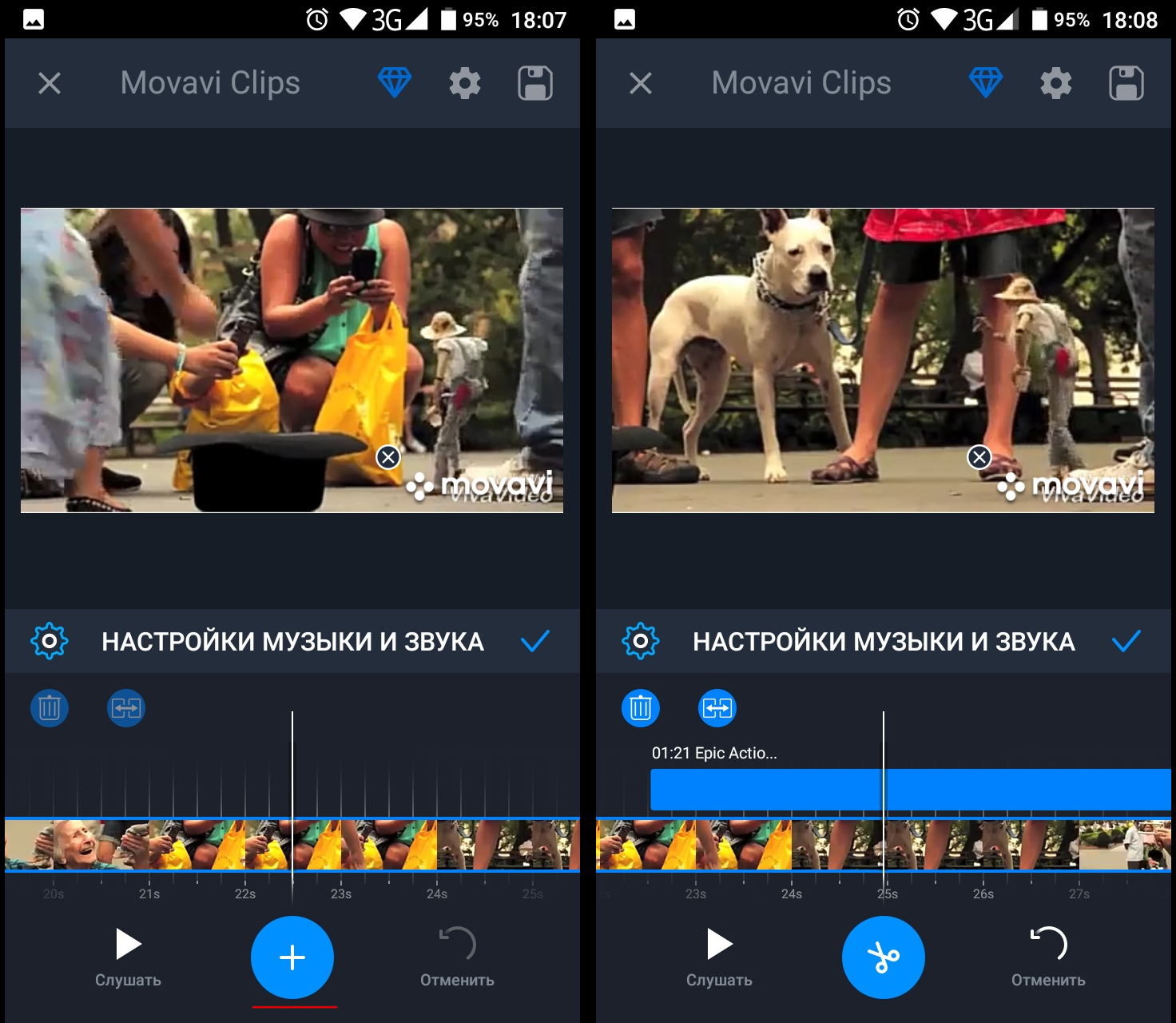
Подібні дії дозволять вам вставити музику у відео та при використанні Vivavideo, VideoShow або інших програм. Інтерфейс програм, хоча він дещо відрізняється, але принцип роботи з ними залишається однаковим.
У Google Play є багато програмного забезпечення для пристроїв Android, тут ви можете знайти програми будь -яких особливостей, включаючи відео -редактори. Більшість популярних програм категорії пропонують широкий набір інструментів для редагування та встановлення. Якщо ви знаєте інші хороші програми, щоб додати аудіо до відео до Android, поділіться думкою в коментарях.

